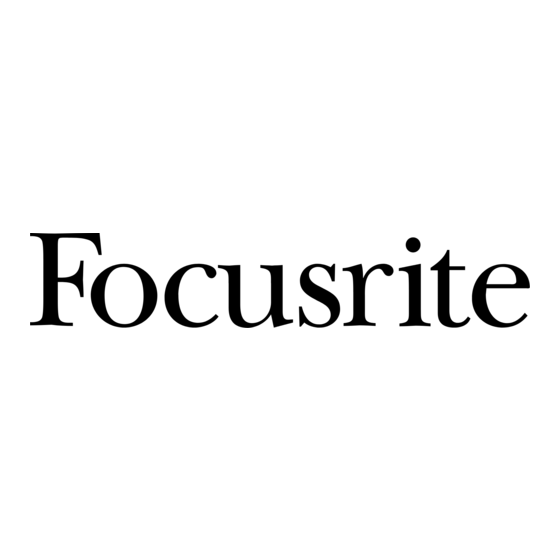Tabla de contenido
Publicidad
Enlaces rápidos
Publicidad
Tabla de contenido

Resumen de contenidos para Focusrite vocaster two
- Página 1 Machine Translated by Google...
- Página 2 Le pedimos disculpas por cualquier error. Las traducciones proporcionadas por nuestros lingüistas estarán disponibles pronto. Si prefiere ver una versión en inglés de esta guía del usuario, puede encontrarla en nuestra página de descargas: descargas.focusrite.com descargas.novationmusic.com...
-
Página 3: Tabla De Contenido
Escuchar con altavoces........19 focusrite.com Dile al mundo... -
Página 4: Visión General
El mezclador en pantalla le permite obtener auriculares o altavoces. el equilibrio perfecto cuando graba, junto con el acceso a La interfaz Vocaster Two y el software de control Vocaster los controles de grabación esenciales. Hub incluido son compatibles con Mac y Windows. -
Página 5: Características Del Hardware
El panel superior tiene una perilla multifunción para Un conector jack de 3,5 mm le permite conectar un teléfono Vocaster Two le permite conectar uno o dos micrófonos a Vocaster Two: alternativamente, puede conectarse al controlar la ganancia de cualquiera de los micrófonos y de alta calidad a una computadora con macOS o teléfono mediante Bluetooth. -
Página 6: En El Cuadro
• Información de inicio (impresa dentro de la caja) • Informacion de Seguridad Importante Como propietario de Vocaster Two, también tiene derecho a una selección de software de terceros, incluida la aplicación de grabación Hindenburg DAW (estación de trabajo de audio digital). -
Página 7: Empezando
USB. Herramienta de inicio fácil Ponerse en marcha con su Vocaster Two es fácil gracias a nuestra herramienta Easy Start. Para usar esto, conecte Vocaster Two a su computadora con el cable USB suministrado y enciéndalo presionando el botón de encendido al... -
Página 8: Usuarios De Mac
Vocaster en el escritorio: de configuración paso a paso, que se adapta a la forma en que desea usar Vocaster Two, o ir directamente a su cuenta y descargar el software de control Vocaster Hub. Cuando conecta Vocaster Two, su computadora debe configurarlo como su dispositivo de audio predeterminado. -
Página 9: Usuarios De Windows
Después de enviar el formulario, puede seguir nuestra guía de configuración paso a paso, que se adapta a la forma Haga doble clic: en que desea usar Vocaster Two, o ir directamente a su cuenta y descargar el software de control Vocaster Hub. Haz clic para comenzar. -
Página 10: Usuarios De Ipad
Machine Translated by Google EMPEZANDO Usuarios de iPad: Para hacer las conexiones: NOTA: Antes de conectar Vocaster Two a su iPad, le recomendamos que siga la sección 'Primeros pasos' anterior para asegurarse de 1. Conecte un extremo del que su hardware esté actualizado a través de Cable USB Tipo-C a C (o Vocaster Hub. -
Página 11: Todos Los Usuarios
Easy Start descrito anteriormente, puede Tenga en cuenta que es posible que su Registro manual comenzar a usar Vocaster Two con el DAW de su elección. DAW no seleccione automáticamente Vocaster Two Si decide registrar su Vocaster Two más tarde, puede... -
Página 12: Configuración De Audio En Hindenburg
Configuración de audio en Hindenburg Los ejemplos al lado muestran la Los videos tutoriales que explican cómo configuración correcta en las configurar y usar Vocaster Two con varios DAW se pueden encontrar en nuestras páginas preferencias de audio de Hindenburg en Windows y Mac. -
Página 13: Ejemplos De Uso
Machine Translated by Google EJEMPLOS DE USO Ejemplos de uso Vocaster Two es la interfaz de audio ideal para Las entradas de micrófono son tomas XLR y podcasting o grabación de voz usando una Mac, funcionan con micrófonos con conector XLR. - Página 14 EJEMPLOS DE USO Grabación con micrófonos (continuación) Vocaster Two puede proporcionar alimentación fantasma (48 voltios) en las entradas XLR si está utilizando un micrófono de condensador. Para habilitar la alimentación fantasma, presione el botón Host o Guest para seleccionar la entrada y presione el botón 48V en el panel posterior: el LED de 48V se enciende en rojo para confirmar que está...
-
Página 15: Uso De Ganancia Automática
Machine Translated by Google EJEMPLOS DE USO Uso de ganancia automática La función de ganancia automática de Vocaster Two le permite Ahora usted, o su invitado, debe hablar por el micrófono durante diez Para aplicar Ganancia automática a la otra entrada, mantenga presionado el otro botón y repita el proceso. -
Página 16: Ajuste De Ganancia Manual
Machine Translated by Google EJEMPLOS DE USO Ajuste de ganancia manual En Vocaster Two, la perilla grande marcada se usa para establecer la ganancia del micrófono para los micrófonos Anfitrión e Invitado, y los niveles de su software de grabación. - Página 17 (Vea el diagrama a continuación). Entrada de host Vocaster Hub Buen nivel Tu grabación se un poco demasiado alto distorsionará Entrada de invitado de Vocaster Hub focusrite.com Dile al mundo dieciséis...
-
Página 18: Silencio Del Micrófono
Silencio del micrófono Uso de Mejorar Ambos canales de micrófono tienen botones de La función Enhance de Vocaster Two optimiza el Para usar Enhance, presione uno de los silencio, marcados . procesamiento de audio de los micrófonos para lograr la botones. -
Página 19: Escuchar Con Auriculares
Vocaster Hub. Puede ajustar el volumen de cada par de auriculares de forma independiente con los controles de Vocaster Two marcados para el Host y para el Huésped: estos controles no afectar su nivel de grabación. -
Página 20: Escuchar Con Altavoces
Le computadora. Es probable que los amplificadores de potencia recomendamos que apague los altavoces mientras graba podcasts separados tengan tomas de fono (RCA). y use auriculares para monitorear. focusrite.com Dile al mundo... -
Página 21: Grabar Un Teléfono
Machine Translated by Google EJEMPLOS DE USO Grabar un teléfono El conector también alimenta Vocaster Puede conectar un teléfono a Vocaster Two para grabar una conversación o grabar música desde el La salida de Two vuelve al teléfono para que la teléfono. -
Página 22: Usando Bluetooth
Para emparejar y obtener un audio sin fallas, Bluetooth dispositivo Bluetooth a los parlantes conectados a Vocaster Two, y a las salidas de auriculares Host e Guest. necesita que su dispositivo y su Vocaster estén dentro del alcance el uno del otro. El alcance es de aproximadamente Su Vocaster envía su audio, por ejemplo, los sonidos de su... -
Página 23: Qué Significan Los Colores Del Icono De Bluetooth
Machine Translated by Google EJEMPLOS DE USO ¿Qué significan los colores del icono de Bluetooth? NOTA: Vocaster Two no puede emparejarse con auriculares Bluetooth. La función Bluetooth de – Rojo: la conexión Bluetooth ha fallado. Vocaster es para transmitir audio Bluetooth desde –... -
Página 24: Grabación En Una Cámara De Video
Si está trabajando con video, es posible que desee grabar su audio en una cámara de video. Vocaster Two tiene un conector de salida dedicado para este propósito, el conector jack TRS de 3,5 mm en el panel trasero marcado Puede conectar esta voz desde el teléfono... -
Página 25: Software Vocaster Hub
Vocaster Hub en su computadora. Vocaster Hub a su computadora y encendida, verá una página de comunicando con su computadora, y le brinda acceso a funciones adicionales de Vocaster Two; bienvenida. verá el mensaje de Vocaster Hub. lo que es más importante, le permite equilibrar sus voces y las de sus invitados con cualquier otro audio en su mezcla. -
Página 26: Control De Los Micrófonos
Los paneles Host Input y Guest Input son donde se La barra debe permanecer verde la mayor parte del ajustan los canales de micrófono de Vocaster Two: tiempo, mostrando el ámbar solo en los 'picos' más fuertes. Si se vuelve rojo, la ganancia está configurada demasiado alta. -
Página 27: Controlando Tu Mezcla
Machine Translated by Google SOFTWARE VOCASTER HUB Controlando tu mezcla • Invitado (mono) – este es Vocaster Two • Loopback 1 y Loopback 2 (estéreo): controlan el La sección Mix de Vocaster Hub le permite equilibrar las nivel de dos fuentes de audio dentro de su Micrófono invitado. -
Página 28: Grabación De Sonidos Desde Su Computadora
- Navegadores de Internet 'virtuales' de Vocaster Two. Las entradas virtuales no consulte la guía del usuario de su software para - Software de reproducción de música como tienen conectores en la interfaz, pero puedes grabarlas conocer esta función. -
Página 29: Ejemplo De Uso De Bucle Invertido
Bucle invertido 1 R canales 13 y 14 Bucle de retorno 2 L Señal del software alimentado desde la reproducción del software 3-4. Bucle invertido 2 R Para obtener más detalles, consulte la Guía del usuario de Vocaster Hub. focusrite.com Dile al mundo... -
Página 30: Características Del Hardware
• Se ilumina en blanco mientras se ajusta la preamplificadores de micrófono, parpadeará ganancia del micrófono, para mostrar la en verde o rojo para mostrar una operación configuración de ganancia actual exitosa o fallida (respectivamente) focusrite.com Dile al mundo... -
Página 31: Indicadores
Botón de mejora para cada entrada de micrófono. cuando un teléfono u otro dispositivo Bluetooth se Pulse para activar/desactivar la función Mejorar. ha conectado con Vocaster Two, para permitir El LED se ilumina en verde cuando Enhance está audio para ser enviado entre los dos. -
Página 32: Panel Trasero
Conecte los auriculares aquí. Si sus auriculares usan un conector de 3,5 mm, entonces necesita usar un adaptador de conector de Conector jack TRS de 3,5 mm para conectar Vocaster Two a la 3,5 mm a ¼ '. entrada de audio externa de una cámara de vídeo. -
Página 33: Especificaciones
Respuesta frecuente 20 Hz - 20 KHz +0, -0,5 dB (20Hz @ ganancia mínima) Máxima salida +14dBu Nivel Bluetooth ÿ-96dB THD+N (@-1dBFS) Versión Respuesta de frecuencia 20Hz - 2kHz ±0.15dB Rango 7 metros en espacio abierto focusrite.com Dile al mundo... -
Página 34: Características Físicas Y Eléctricas
Salidas Analógicas Salidas principales Conectores TRS balanceados de 2 x ¼ ' Salida de auriculares estéreo Conector TRS de ¼ 'en el panel frontal Control de nivel de salida En el panel superior (principal y auriculares) focusrite.com Dile al mundo... -
Página 35: Solución De Problemas
Para todas las consultas de solución de problemas, Focusrite quisiera agradecer a los siguientes miembros del equipo de Vocaster por su ardua visite el Centro de ayuda de Focusrite en support.focusrite.com trabajo para traerte este producto. Adrien Fauconnet, Alex Middleton-Dalby, Derechos de autor y avisos legales Alex Wood, André...